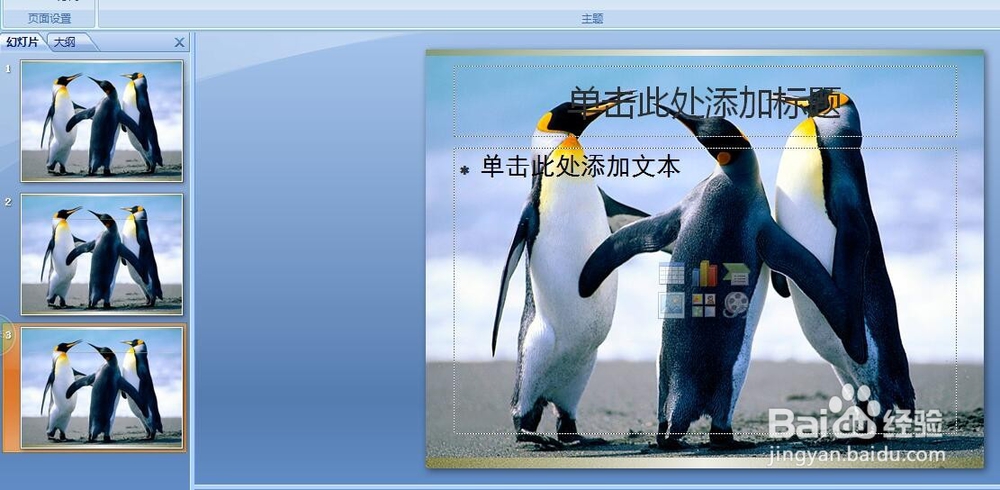我们在制作ppt的时候,为了美观和好看,需要每张PPT都设置背景图片,如果一张一张设置相对比较麻烦,下面介绍一种简单的方法
一张PPT设置
1、打开PPT图标,进入主编辑界面
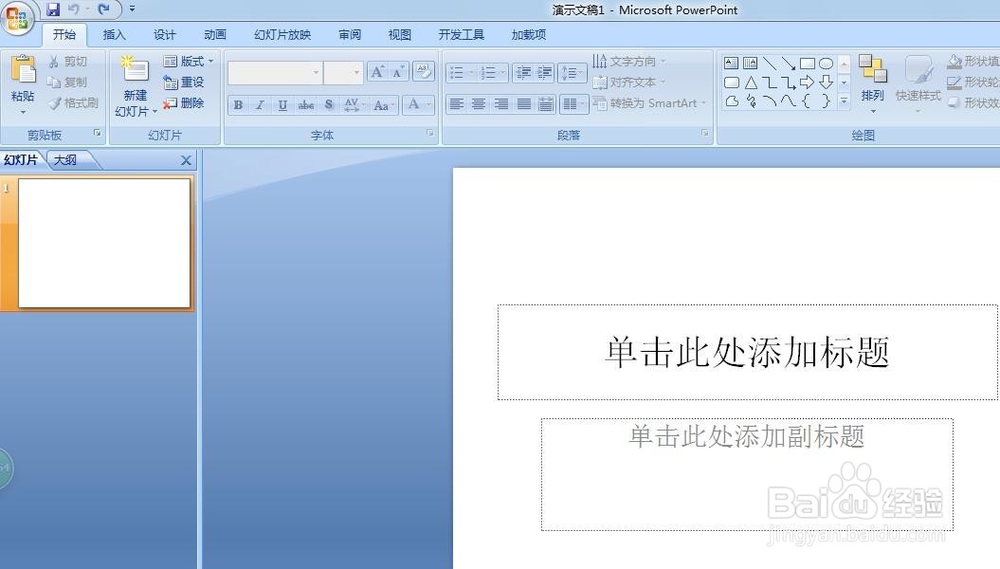
2、点击工具栏上的“插入”按钮,点击“图片”按钮,在弹出的兑换框中,选中图片文件,进行插入
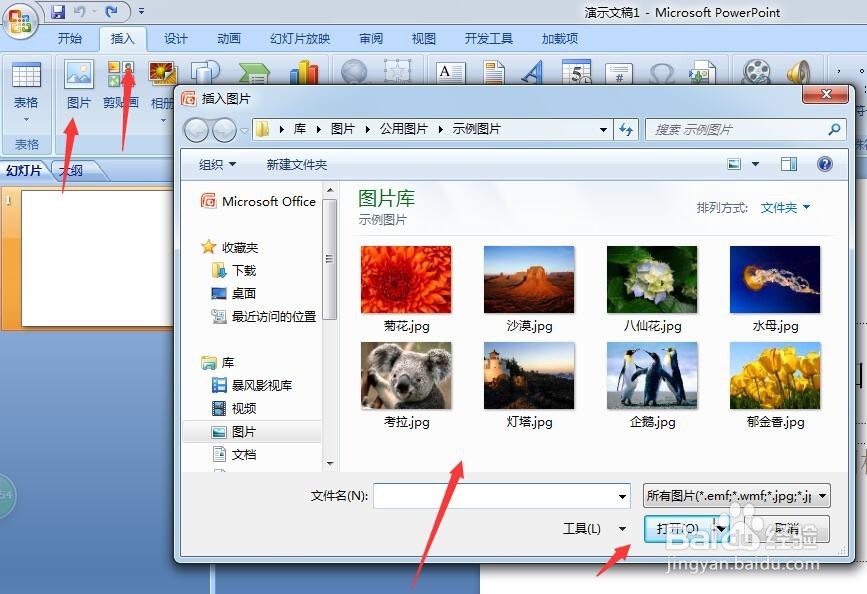
3、在ppt编辑界面,点击右键,在右键的菜单中点击“置于底层”按钮
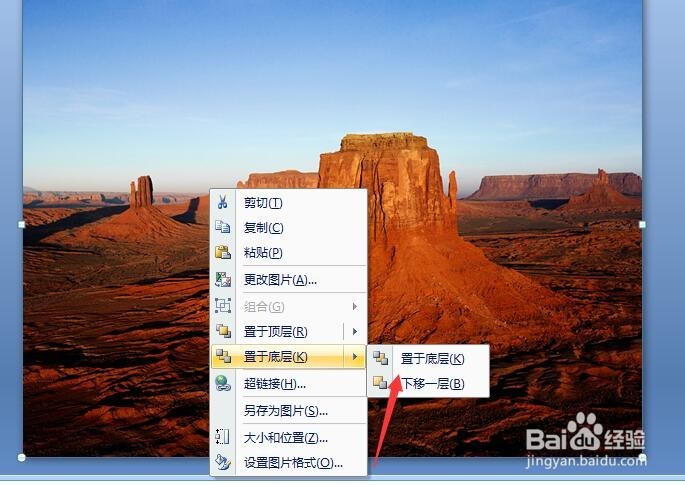
4、我们就能看到图片作为背景,文字浮于上方
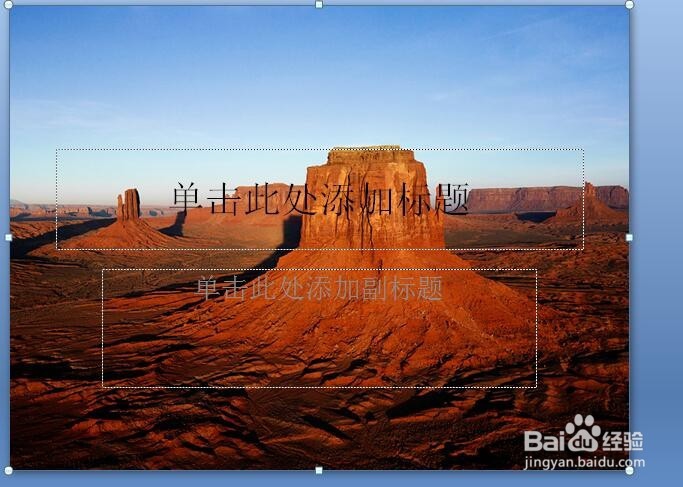
多张ppt背景图片统一设置
1、点击ppt工具栏上的“设计”按钮,再弹出的主题中,选中一个主题,双击选中

2、在PPT内容界面,点击右键,选中“设置背景格式”

3、在打开的对话框界面中,在插入栏目中,点击“文件”按钮
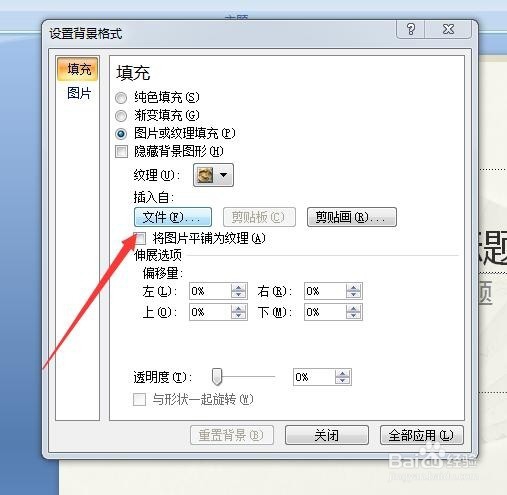
4、再弹出的对话框中,选中一张图片,点击“插入”按钮
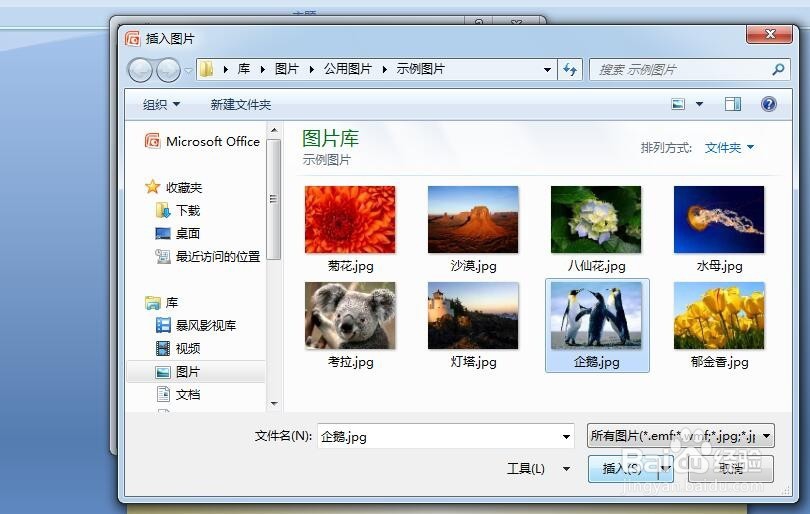
5、如果看到合适,那么点击“全部应用”按钮,进行背景图片的设置
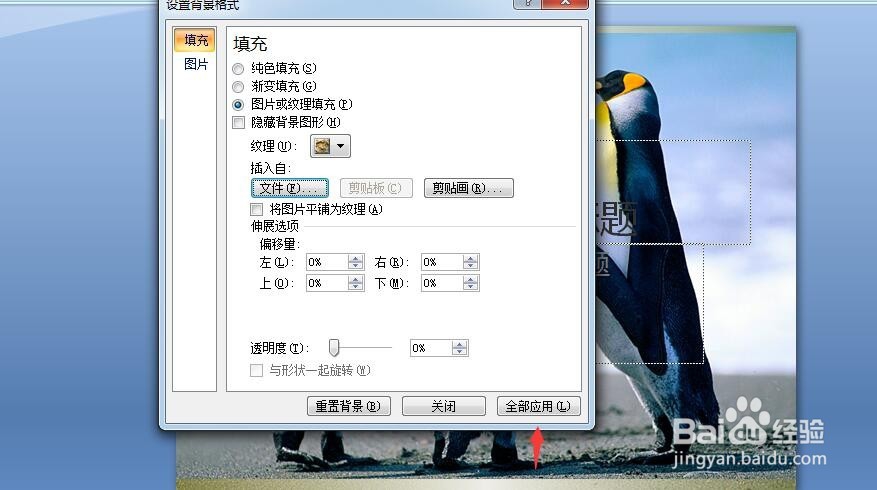
6、之后我们就能看到PPT背景图片已经修改了